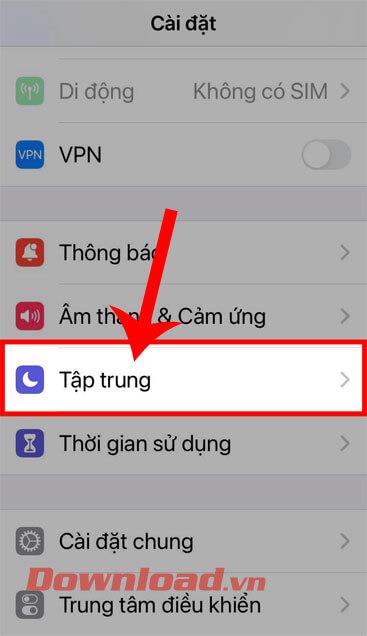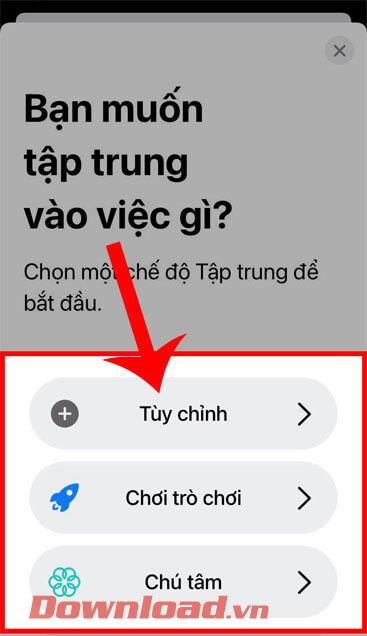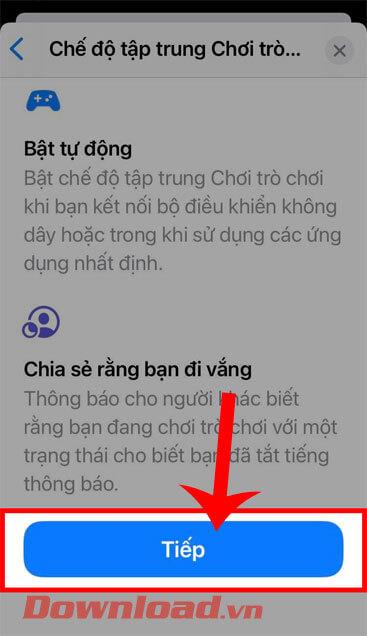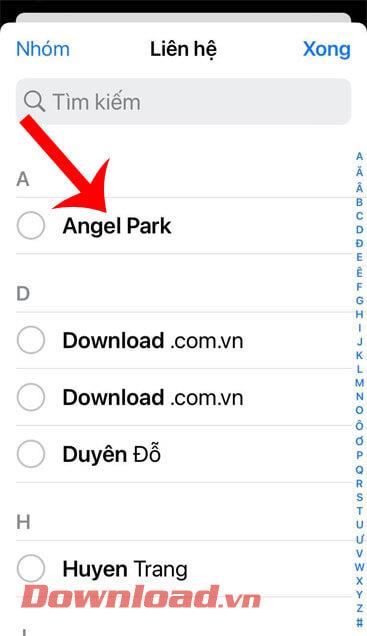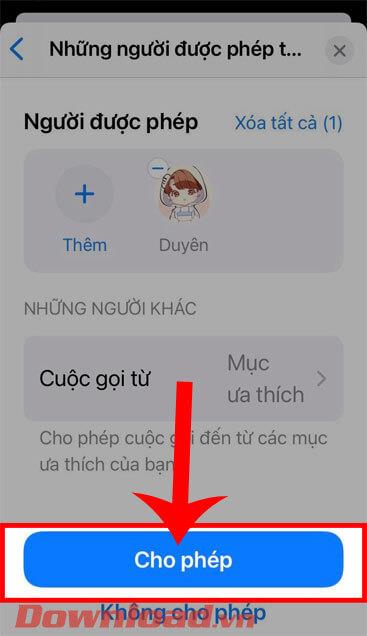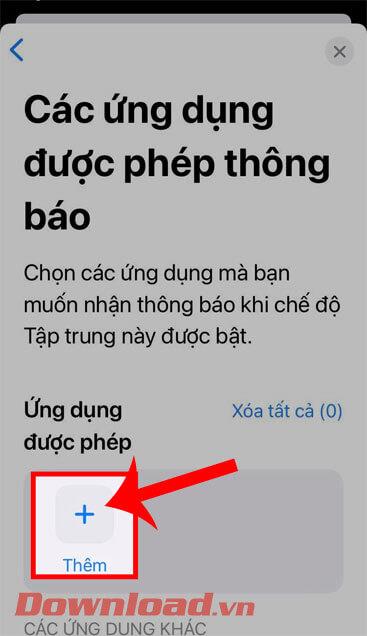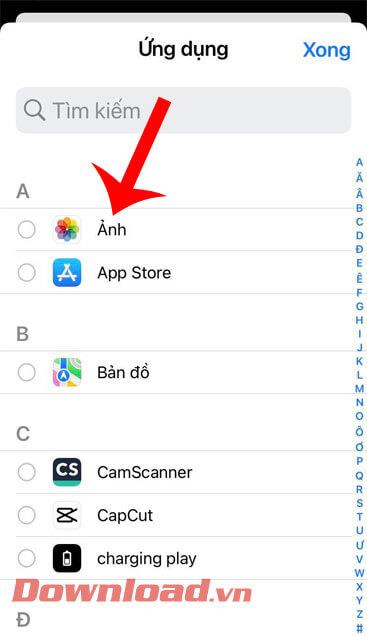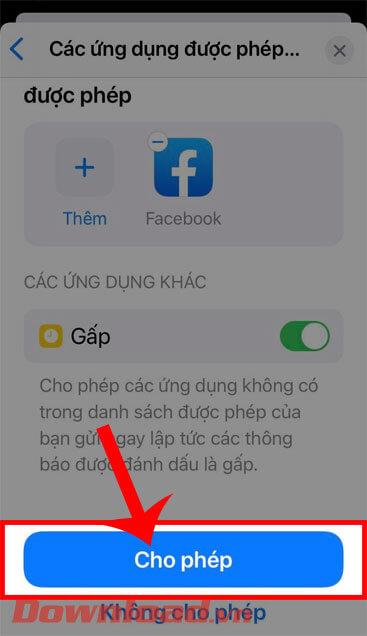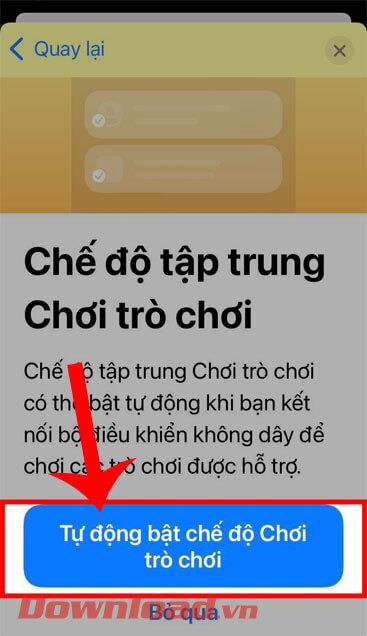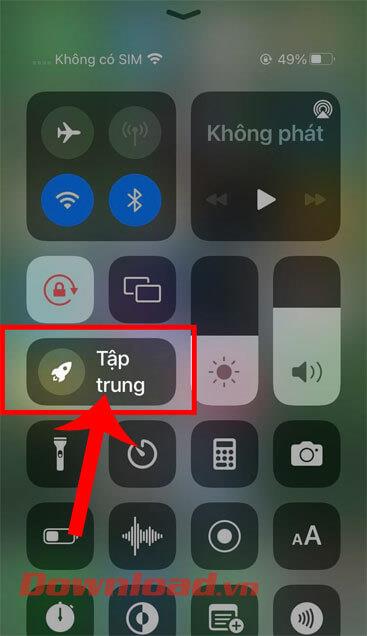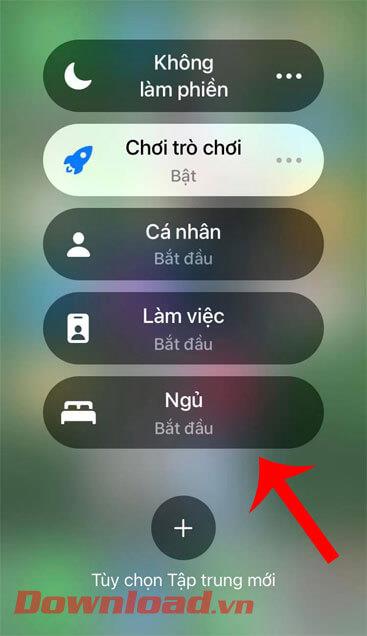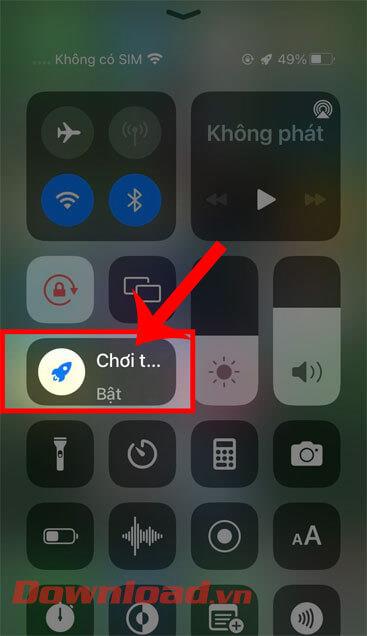Atnaujinus „iPhone“ į „iOS 15“ , buvo atnaujinta daug naujų funkcijų, viena iš itin naudingų funkcijų, kuriomis domisi daugelis žmonių, yra fokusavimo režimo funkcija . Tai funkcija, leidžianti vartotojams pasirinkti gauti konkrečius prioritetinius pranešimus, o kartais ir nutildyti kitus nesvarbius pranešimus.
Šiuo metu yra daug fokusavimo režimų, leidžiančių vartotojams pasirinkti, pavyzdžiui: darbo (darbo režimas), asmeninį (privatus režimas), vairavimo (vairavimo režimas), kūno rengybos (sporto režimas), žaidimų (žaidimų režimas), skaitymo (skaitymo režimas) , Pritaikytas (pritaikytas režimas pagal jūsų skonį),... Kad visi galėtų lengvai naudotis šia funkcija iPhone, Atsisiųskite šiandien. vn kviečia vadovautis straipsniu , kaip įdiegti ir naudoti fokusavimo režimą iOS 15 .
Instrukcijos, kaip įjungti ir naudoti fokusavimo režimą iOS 15
1 veiksmas: norėdami įdiegti šį režimą „iOS 15“, pirmiausia turime atidaryti nustatymus savo telefone . Tada vilkite ekraną žemyn ir bakstelėkite Focus.
2 veiksmas: skiltyje Focus spustelėkite piktogramą „+“ viršutiniame dešiniajame ekrano kampe .
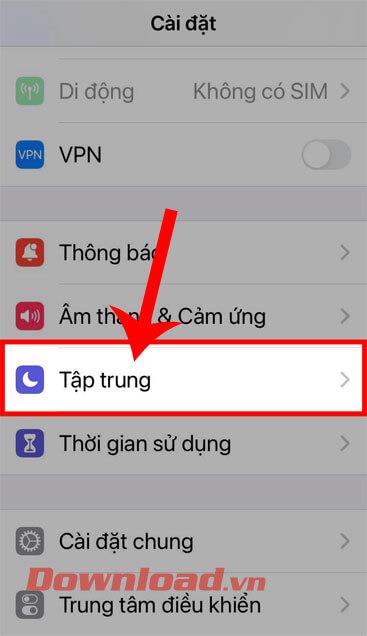
3 veiksmas: ekrane bus rodomas pranešimas " Ką norite sutelkti?" “, pasirinkite fokusavimo režimą, nuo kurio norite pradėti dabar.
4 veiksmas: šiuo metu ekrane bus rodoma informacija apie pasirinktą fokusavimo režimą, palieskite mygtuką Kitas.
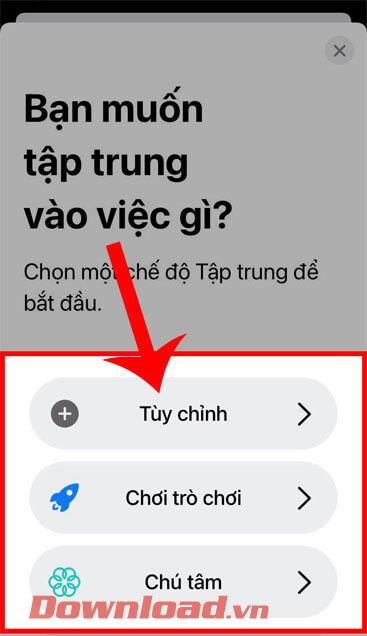
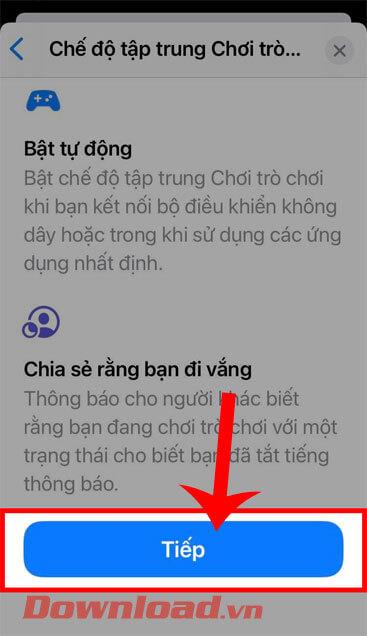
5 veiksmas: Dabar skiltyje Žmonės, kuriems leidžiama pranešti , spustelėkite piktogramą „+“.
6 veiksmas: pasirinkite kontaktus , kuriems leidžiate gauti pranešimus, kai įjungtas fokusavimo režimas, tada bakstelėkite mygtuką Atlikta viršutiniame dešiniajame ekrano kampe.
7 veiksmas: grįžkite į skyrių Žmonės, kuriems leista pranešti , braukite ekranu žemyn, tada bakstelėkite mygtuką Leisti.
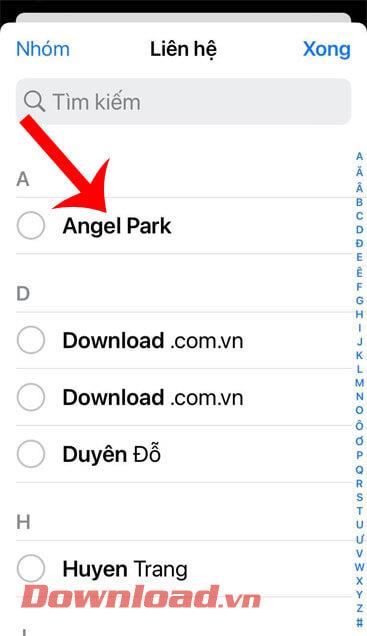
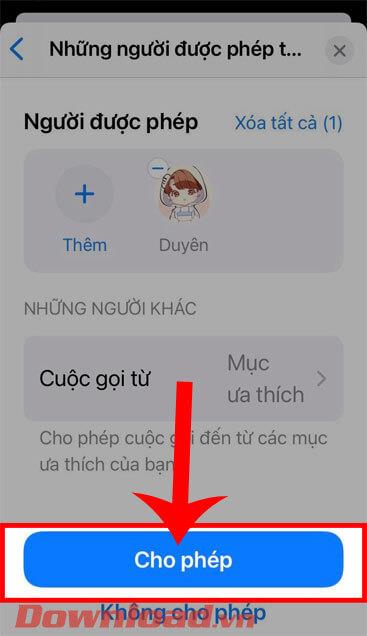
8 veiksmas: dabar skiltyje Leidžiamų programų pranešimai spustelėkite piktogramą „+“.
9 veiksmas: tada pasirinkite programą, kuri leidžia gauti pranešimus , tada spustelėkite mygtuką Atlikta.
10 veiksmas: taip pat grįžkite į pranešimų apie programas skyrių , tada vilkite ekraną žemyn ir bakstelėkite mygtuką Leisti.
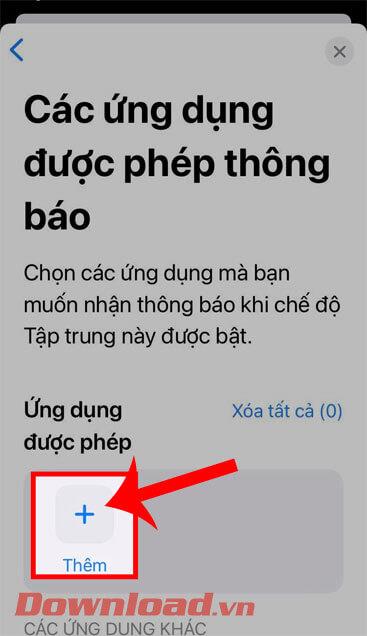
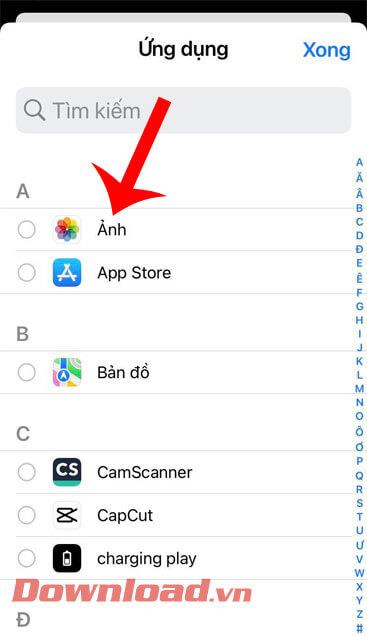
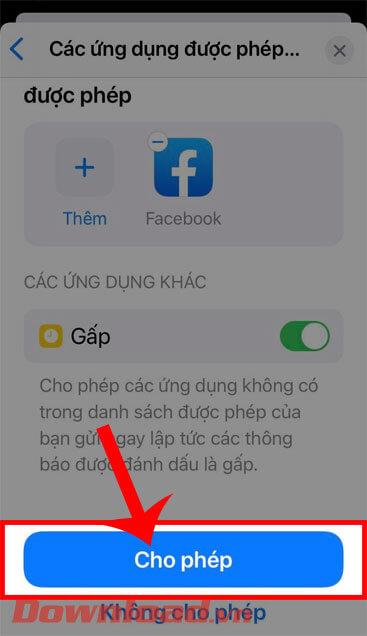
11 veiksmas: tada bakstelėkite mygtuką Automatiškai įjungti žaidimų režimą ekrano apačioje.
12 veiksmas: Skiltyje Jūsų fokusavimo režimas paruoštas , braukite ekranu žemyn, tada paspauskite mygtuką Atlikta.
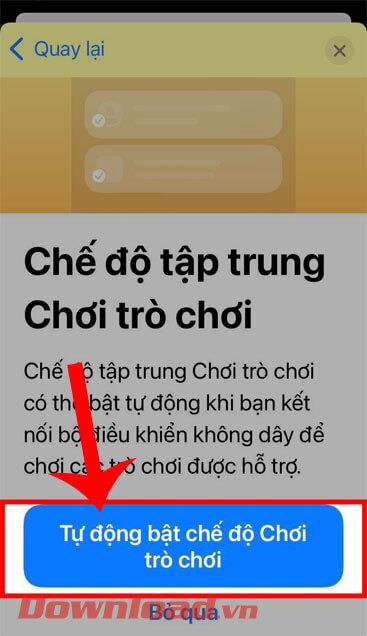
13 veiksmas: grįžkite į pagrindinį telefono ekraną, tada atidarykite „ iPhone“ valdymo centrą .
14 veiksmas: Valdymo centro sąsajoje bakstelėkite elementą Focus.
15 veiksmas: Tada pasirinkite fokusavimo režimą Žaiskite ką tik įdiegtą žaidimą .
16 veiksmas: Norėdami išjungti fokusavimo režimą, valdymo centro sąsajoje spustelėkite įjungtą fokusavimo režimą.
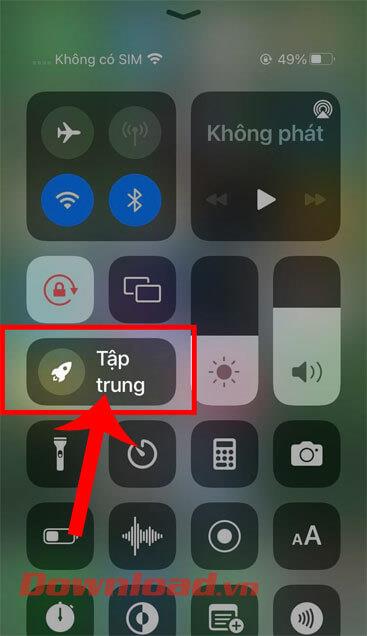
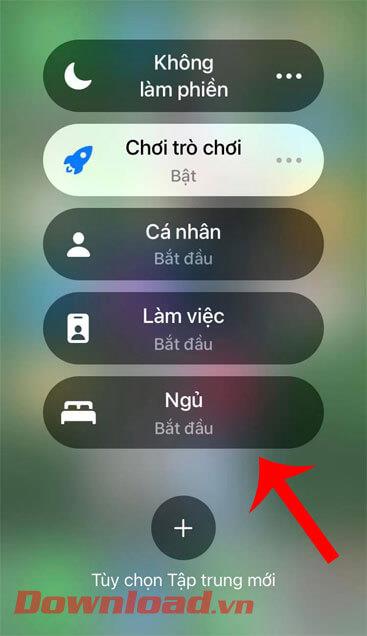
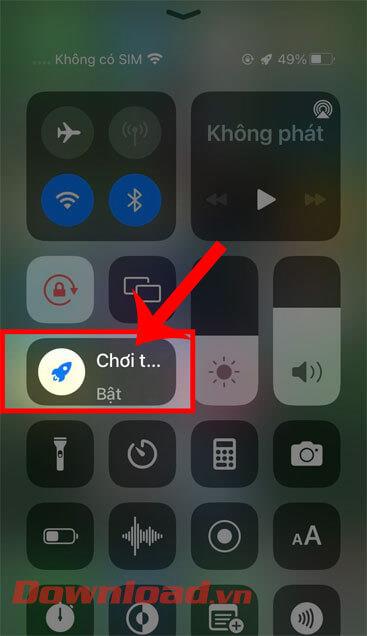
Vaizdo pamoka, kaip naudoti fokusavimo režimą iOS 15
Linkime sėkmės!